ロボフォームの使い方とインストール方法!Firefoxで利用する際の手順

ネットを使ったビジネスを行っていくと、様々なサービスのアカウントを作成するかと思います。
その都度毎回ユーザーIDやパスワードを設定していると管理も面倒ですし、万が一忘れてしまったときには不便極まりないです。
また、全てのパスワードを一緒のものに設定するのもセキュリティ上、情報が漏洩してしまった際に大きな損害を被る可能性もゼロとは言い切れません。
そのようなストレスを解消できるのがロボフォームというツールです。
有料のツールですが、毎度パスワードを覚える必要がなくなる上に、フォームにIDやパスワードを入れる手間がなくなるので作業効率も劇的に向上します。
今回はロボフォームの使い方や購入インストール方法について紹介していきます。
ロボフォームのインストール・購入方法
ロボフォームは有料のサービスですが、個人用であれば年間2400円で利用することができます。
まずはロボフォームのトップページを開きましょう。
ロボフォームのライセンス購入
ロボフォームのトップページを開いたら『購入』をクリックします。
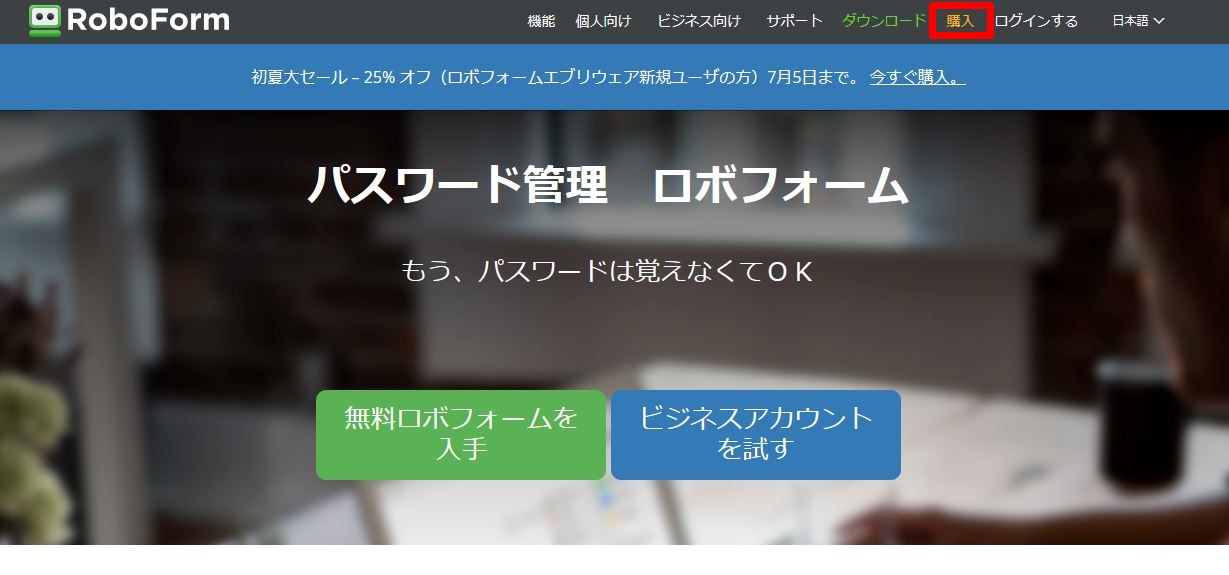
初めて利用する場合はライセンスを購入する必要があるので『ライセンスを今すぐ購入』をクリックします。
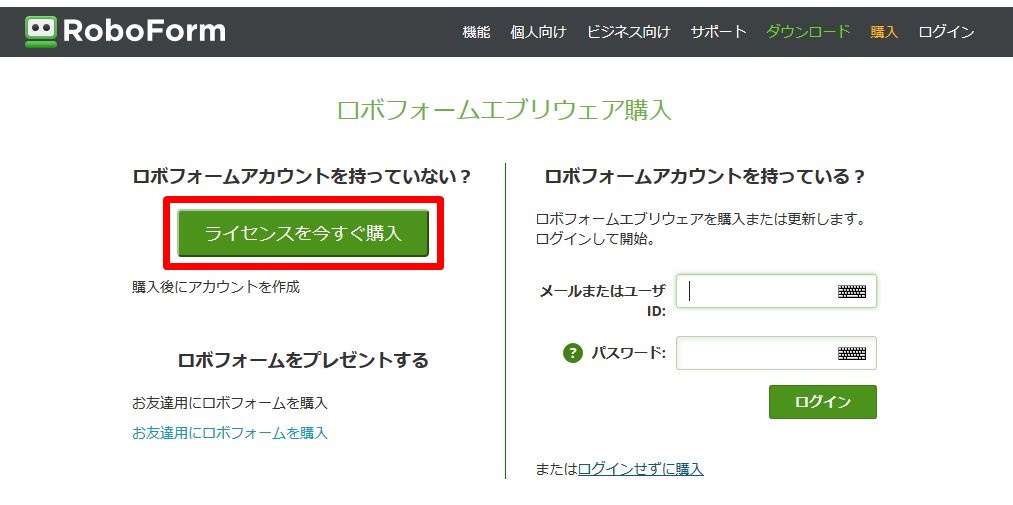
利用期間が長いものほどお得になります。
自分が契約したい期間を選択して『カートに入れる』をクリックします。
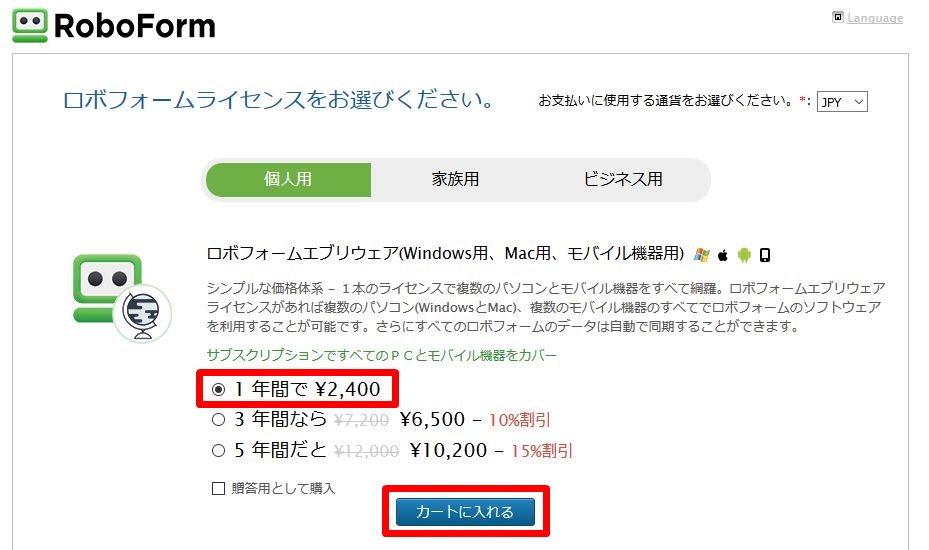
支払い方法はカードまたはPayPal決済を選択して、必要事項を記入して『次へ』をクリックします。
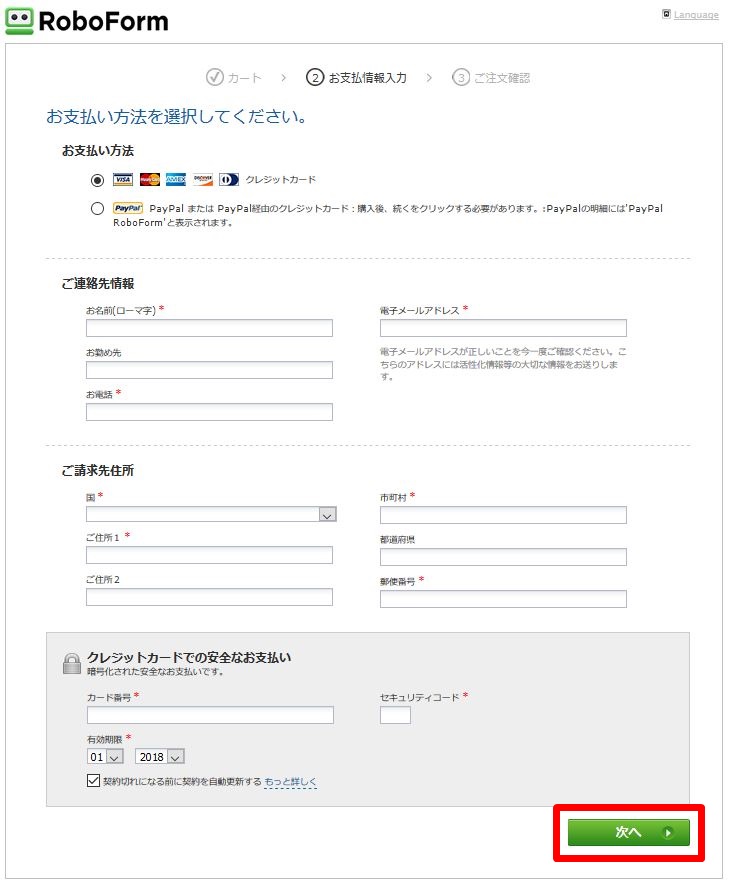
手続きを終えると購入完了です。
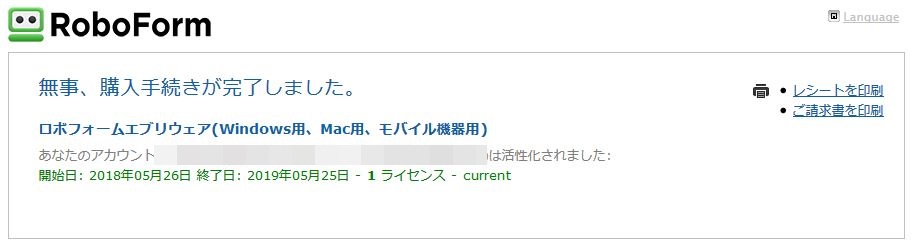
購入が完了したら、ロボフォームをインストールしていきましょう。
ロボフォームのインストール・設定方法
ロボフォームインストールファイルを開いたら、言語を設定して『インストール』をクリックします。
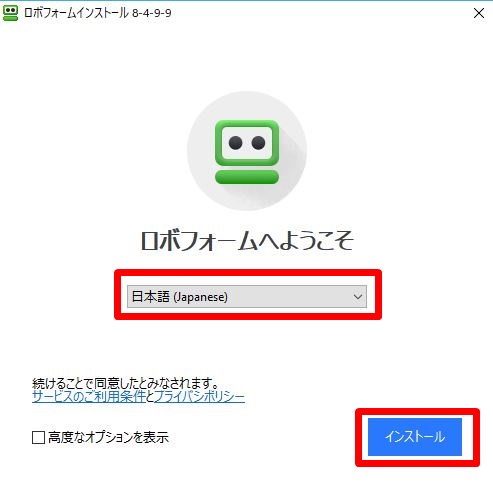
『Create New Account』をクリックします。

メールアドレスとマスターパスワードを設定して『次へ』をクリックします。
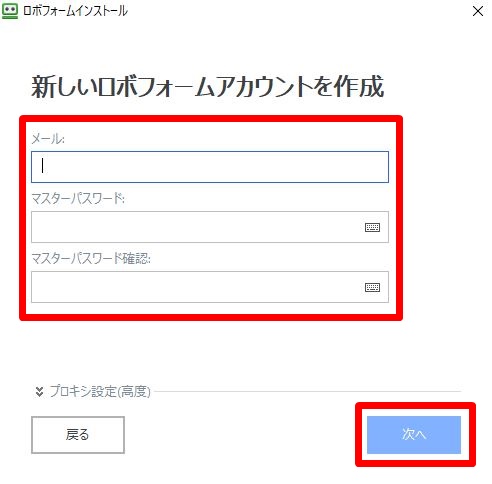
これでアカウントの作成が完了です。
Firefoxの場合の追加設定手順
Google Chromeの場合は、インストールが完了するとすぐに使えますが、Firefoxの場合はアドオンを追加する必要があります。
『RoboForm Password Manager』というアドオンがあるので『Add to Firefox』をクリックしましょう。
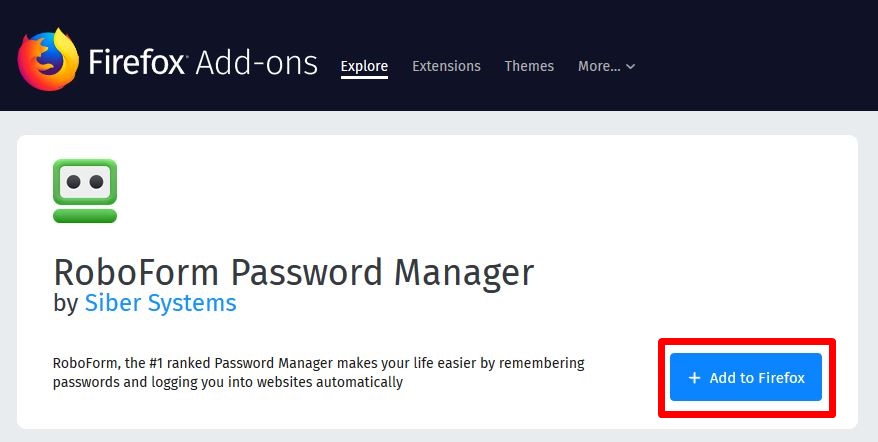
追加してから有効化すると、Firefoxのウィンドウ右上にロボフォームのロゴが表示されるようになります。
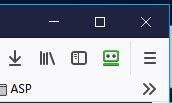
あとはマスターパスワードでロボフォームにログインして、各種パスワードを保存していけば毎回キーボードで入力していたパスワードとIDの記入作業を短縮することができます。
まとめ
IDとパスワードを入力する作業は些細なものかもしれませんが、年間で見ると大きな時間になっている可能性が高いです。
その時間を年間2400円で短縮できると考えれば、これほど安い投資はないので長時間PCでの作業を毎日のようにする方やこれからそういったライフスタイルを送る人は必ず利用するようにしましょう。
一度使ったら、ロボフォームなしでは仕事ができなくなってしまうはずです^^笑










